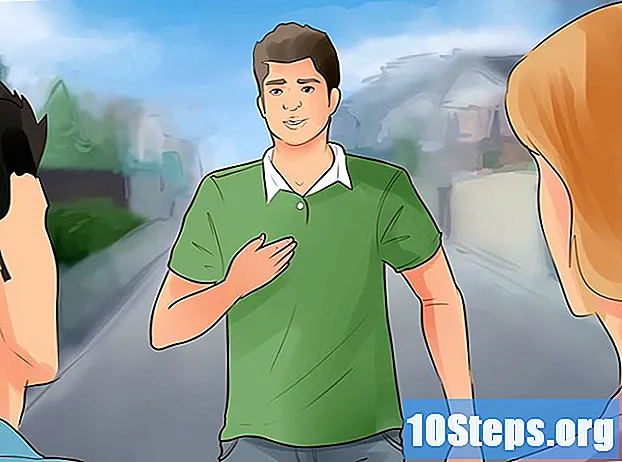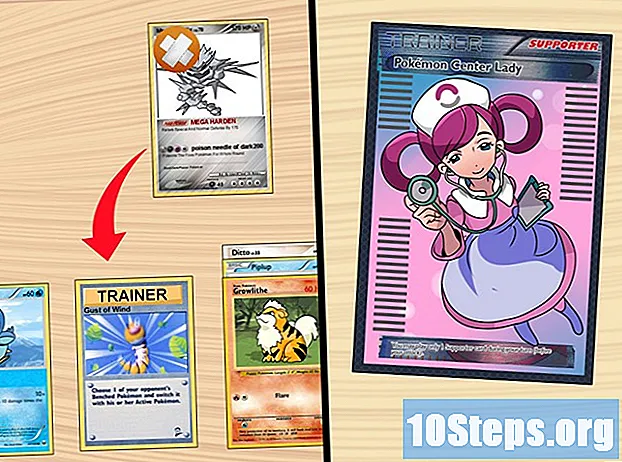రచయిత:
Louise Ward
సృష్టి తేదీ:
5 ఫిబ్రవరి 2021
నవీకరణ తేదీ:
15 మే 2024

విషయము
- దశల్లో
- విధానం 1 విండోస్లో ఐట్యూన్స్ను అన్ఇన్స్టాల్ చేయండి
- విధానం 2 Mac లో iTunes ని అన్ఇన్స్టాల్ చేయండి
మీ కంప్యూటర్ నుండి ఐట్యూన్స్ ఎలా అన్ఇన్స్టాల్ చేయాలో తెలుసుకోండి. అన్ని సంబంధిత ఆపిల్ సేవలు కూడా అన్ఇన్స్టాల్ చేయబడతాయి.
దశల్లో
విధానం 1 విండోస్లో ఐట్యూన్స్ను అన్ఇన్స్టాల్ చేయండి
-

ప్రారంభ మెనుని తెరవండి
. స్క్రీన్ దిగువ ఎడమవైపు ఉన్న విండోస్ లోగోపై క్లిక్ చేయండి. -

రకం నియంత్రణ ప్యానెల్ ప్రారంభ మెనులో. మీ యంత్రం నియంత్రణ ప్యానెల్లో శోధిస్తుంది. -

క్లిక్ చేయండి నియంత్రణ ప్యానెల్. ఇది ప్రారంభ మెను ఎగువన ఉండాలి. -

క్లిక్ చేయండి ప్రోగ్రామ్ను అన్ఇన్స్టాల్ చేయండి. ఇది "ప్రోగ్రామ్స్" శీర్షిక క్రింద ఉన్న లింక్.- నియంత్రణ ప్యానెల్ లింక్లతో ఉన్న అనేక చిహ్నాలకు బదులుగా చిహ్నాల గ్రిడ్ను ప్రదర్శిస్తే, క్లిక్ చేయండి కార్యక్రమాలు మరియు లక్షణాలు.
-
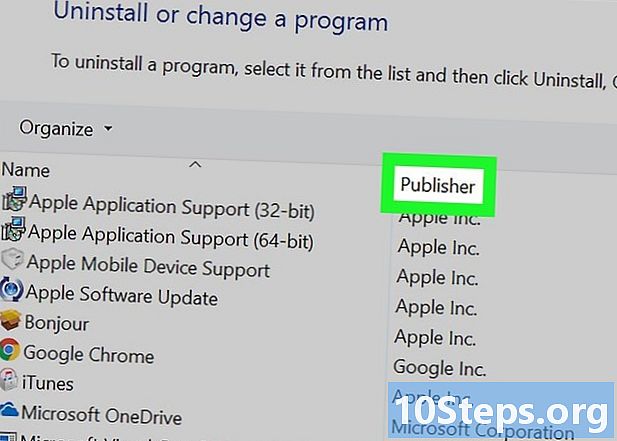
టాబ్ పై క్లిక్ చేయండి ప్రచురణకర్త. ఇది ప్రోగ్రామ్ల జాబితా పైన ఉన్న ఎంపికల వరుసలో ఉంది. ప్రోగ్రామ్లను వారి ఎడిటర్ ప్రకారం అక్షరక్రమంగా ప్రదర్శించడానికి దానిపై క్లిక్ చేయండి. కంట్రోల్ పానెల్ విండో ఎగువన ఆపిల్ ప్రోగ్రామ్లు కనిపిస్తాయి.- ప్రచురణకర్త "ఆపిల్ ఇంక్." పేజీ ఎగువన కనిపించకపోతే, మళ్ళీ క్లిక్ చేయండి ప్రచురణకర్త.
-

ఎంచుకోండి iTunes. ఈ కార్యక్రమం ఆపిల్ సేవల జాబితాలో అగ్రస్థానంలో ఉండాలి. -

క్లిక్ చేయండి అన్ఇన్స్టాల్. ఈ బటన్ ప్రోగ్రామ్ల పైన ఉన్న ఎంపికల వరుసకు ఎడమ వైపున ఉంటుంది. ఐట్యూన్స్ అన్ఇన్స్టాల్ చేయడానికి దానిపై క్లిక్ చేయండి. -

అన్ఇన్స్టాల్ దశలను అనుసరించండి. క్లిక్ చేయండి అవును ప్రాంప్ట్ చేసినప్పుడు మరియు ఐట్యూన్స్ అన్ఇన్స్టాల్ పూర్తి అయ్యే వరకు వేచి ఉండండి.- మీ కంప్యూటర్ను పున art ప్రారంభించమని అడిగితే, క్లిక్ చేయండి తరువాత పున art ప్రారంభించండి.
-

ఇతర ఆపిల్ సేవలను అన్ఇన్స్టాల్ చేయండి. ఐట్యూన్స్ పూర్తిగా వదిలించుకోవడానికి, ఈ క్రమంలో ఈ క్రింది ప్రోగ్రామ్లను అన్ఇన్స్టాల్ చేయండి:- ఆపిల్ సాఫ్ట్వేర్ నవీకరణ
- ఆపిల్ మొబైల్ పరికర మద్దతు
- హలో
- ఆపిల్ అప్లికేషన్ సపోర్ట్ (64-బిట్)
- ఆపిల్ అప్లికేషన్ సపోర్ట్ (32-బిట్)
-

మీ కంప్యూటర్ను పున art ప్రారంభించండి. ఓపెన్ ప్రారంభంక్లిక్ చేయండి
మరియు ఎంచుకోండి పునఃప్రారంభమైన మీ కంప్యూటర్ను పున art ప్రారంభించడానికి. మీ మెషీన్ పున ar ప్రారంభించినప్పుడు, ఐట్యూన్స్ మరియు భాగస్వామి సాఫ్ట్వేర్ పోతాయి.
విధానం 2 Mac లో iTunes ని అన్ఇన్స్టాల్ చేయండి
-

క్లిక్ చేయండి ప్రయాణంలో. ఈ ఎంపిక మీ Mac యొక్క మెను బార్లో ఉంది.- మీరు ఎంపికను చూడకపోతే ప్రయాణంలో, డెస్క్టాప్పై క్లిక్ చేయండి లేదా ఫైండర్ తెరవండి.
-

క్లిక్ చేయండి అప్లికేషన్లు. మీరు కనిపించే డ్రాప్-డౌన్ మెనులో దాన్ని కనుగొంటారు. -

ఐట్యూన్స్ ఎంచుకోండి. తెల్లని నేపథ్యంలో రంగురంగుల నోట్ వలె కనిపించే ఐట్యూన్స్ ఐకాన్ కోసం చూడండి మరియు దానిపై క్లిక్ చేయండి. -

క్లిక్ చేయండి ఫైలు. ఈ మెను అంశం స్క్రీన్ ఎగువ ఎడమ వైపున ఉంది. -

క్లిక్ చేయండి సమాచారం పొందండి. డ్రాప్-డౌన్ మెను ఎగువన మీరు ఈ ఎంపికను కనుగొంటారు ఫైలు. -

టాబ్పై డబుల్ క్లిక్ చేయండి భాగస్వామ్యం మరియు అనుమతులు. ఇది ఐట్యూన్స్ ఇన్ఫర్మేషన్ మెనూ దిగువన ఉంది మరియు అదనపు ఎంపికలను చూడటానికి మిమ్మల్ని అనుమతిస్తుంది. -

లాక్ చిహ్నాన్ని క్లిక్ చేయండి. ఈ చిహ్నం విండో దిగువ కుడి వైపున ఉంది. -

ప్రాంప్ట్ చేయబడితే మీ నిర్వాహక పాస్వర్డ్ను నమోదు చేయండి. "భాగస్వామ్యం మరియు అనుమతులు" మెను అన్లాక్ చేయబడుతుంది మరియు మీరు ప్రోగ్రామ్ యొక్క అనుమతులను మార్చగలరు. -

చదవడం మరియు వ్రాయడం లో "అందరూ" అనుమతులను మార్చండి. చిహ్నంపై క్లిక్ చేయండి ^ "అందరూ" శీర్షిక యొక్క కుడి వైపున మరియు ఎంచుకోండి చదవడం మరియు రాయడం డిఫాల్ట్ ఐట్యూన్స్ ఫైల్గా ఉపయోగించడానికి. ఈ సెట్టింగ్ ఐట్యూన్స్ తొలగించడానికి మిమ్మల్ని అనుమతిస్తుంది. -

లాక్ చిహ్నంపై మళ్లీ క్లిక్ చేయండి. మీ మార్పులు సేవ్ చేయబడతాయి. -

ఐట్యూన్స్ క్లిక్ చేసి ట్రాష్కు లాగండి. చెత్త మీ Mac యొక్క డాక్ యొక్క కుడి వైపున ఉంది. ప్రోగ్రామ్ను అన్ఇన్స్టాల్ చేయడానికి లోపల ఐట్యూన్స్ చిహ్నాన్ని లాగండి. -

చెత్తను ఖాళీ చేయండి. ట్రాష్ చిహ్నంపై క్లిక్ చేసి పట్టుకోండి, ఎంచుకోండి ఖాళీ చెత్త కోన్యువల్ మెనులో మరియు క్లిక్ చేయండి చెత్తను ఖాళీ చేయండి మీరు ఎప్పుడు ఆహ్వానించబడతారు. ట్రాష్ ఫ్లష్ చేయబడుతుంది మరియు మీ కంప్యూటర్ నుండి ఐట్యూన్స్ అన్ఇన్స్టాల్ చేయబడుతుంది.- ఐట్యూన్స్ పూర్తిగా అదృశ్యమయ్యే ముందు మీరు మీ Mac ని పున art ప్రారంభించవలసి ఉంటుంది.